Przeglądarka pól nie zawiera prawidłowej konfiguracji aliasu
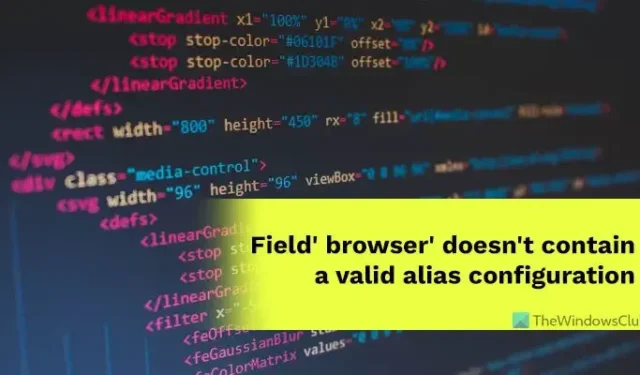
Jeśli podczas kompilowania kodu zauważysz, że pole „przeglądarka” nie zawiera prawidłowego błędu konfiguracji aliasu, zapoznaj się z tymi wskazówkami i wskazówkami, aby rozwiązać problem. Niezależnie od tego, czy korzystasz z Webpack, czy Webpack2, ten błąd może pojawić się na obu. Ponadto zestaw rozwiązań jest taki sam w obu wersjach Webpack.
Przeglądarka pól nie zawiera prawidłowej konfiguracji aliasu
Aby naprawić Przeglądarka pól nie zawiera prawidłowego błędu konfiguracji aliasu, wykonaj następujące kroki:
- Sprawdź błędy ortograficzne
- Sprawdź ścieżkę importu
- Znajdź błąd w aliasach
- Sprawdź składnię
Aby dowiedzieć się więcej o tych krokach, kontynuuj czytanie.
1] Sprawdź błędy ortograficzne
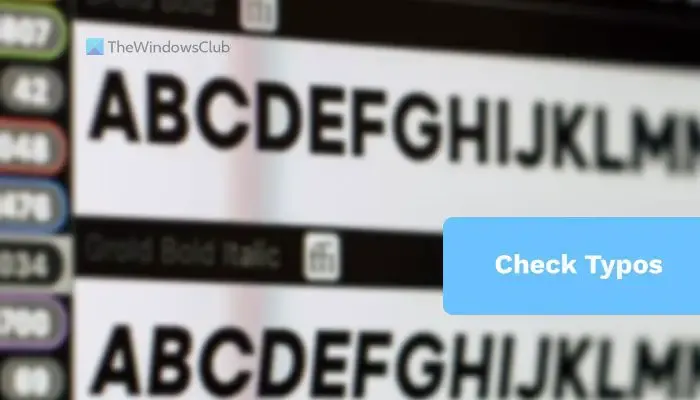
Jest to pierwsza rzecz, którą musisz sprawdzić, gdy przeglądarka Field nie zawiera poprawnego błędu konfiguracji aliasu podczas kompilowania kodu w pakiecie Webpack. Bez względu na to, jakiego języka używasz, jeśli popełnisz mały błąd w pisowni, to nie zadziała i tak to działa. Nawet jeśli spróbujesz zapisać zmiany, wprowadzając export default config , musisz wprowadzić poprawne polecenie. W przeciwnym razie natkniesz się na błąd, jak wspomniano wcześniej.
2] Sprawdź ścieżkę importu
W większości przypadków użytkownicy napotkali ten błąd podczas importowania. Jedynym wymogiem podczas importowania jest wprowadzenie poprawnej ścieżki. Musisz także użyć poprawnego polecenia. Oprócz tego wymagane jest wpisanie ./ przed ścieżką. To powiedziawszy, jeśli wprowadzisz polecenie importu w ten sposób:
import DoISuportIt from 'path'
to nie zadziała. Polecenie po prawej stronie wygląda następująco:
import DoISuportIt from './path'
Biorąc to pod uwagę, to rozwiązanie jest równie ważne jak pierwsze. Każdy błąd w pisowni z pewnością spowodowałby błąd w konfiguracji nieprawidłowego aliasu.
3] Znajdź błąd w aliasach
Napisanie całej aplikacji internetowej w jednym pliku jest niepraktyczne, a wręcz niemożliwe. Dlatego ludzie używają pseudonimów. Jeśli jesteś w tym nowy, musisz wiedzieć, że aliasy działają jak łącza międzysieciowe. Gdy używasz aliasu, musisz upewnić się, że alias jest już obecny w pliku konfiguracyjnym. Na przykład, jeśli chcesz użyć modułu JS w obecnym skrypcie, musisz upewnić się, że moduł JS już tam jest. Jeśli pomyślisz o utworzeniu go później pod tą samą nazwą, nie możesz skompilować bieżącego kodu bez wystąpienia wspomnianego błędu.
4] Sprawdź składnię
Czasami użycie poprawnej składni staje się bardzo istotne. Dlatego musisz zweryfikować składnię, której użyłeś lub zamierzasz użyć w swoim kodzie. Nawet przypadek listu może spowodować powyższy błąd. To powiedziawszy, jeśli sprawa jest w stolicy, musisz użyć tego samego w swoim skrypcie i odwrotnie.
Jak naprawić błąd Nie znaleziono modułu w Webpacku?
Aby naprawić błąd Nie znaleziono modułu w Webpacku, musisz zweryfikować ścieżkę modułu. Pojawia się podczas importowania modułu za pomocą polecenia import . Jak wspomniano wcześniej, zdecydowanie zaleca się sprawdzanie literówek i drobiazgową weryfikację polecenia. Jedną rzeczą do zapamiętania jest to, że musisz użyć ./ , aby użyć ścieżki importu.
Jak naprawić brak błędu rozszerzenia w Webpack?
Webpack nie wyświetla błędu rozszerzenia, gdy próbujesz skompilować swój kod bez poprawnego aliasu. Innymi słowy, musisz sprawdzić ścieżkę modułu, zweryfikować błędy w pisowni itp. Co najważniejsze, powinieneś sprawdzić wielkość liter w składni i zweryfikować aliasy.
To wszystko! Mam nadzieję, że ten przewodnik ci pomógł.



Dodaj komentarz